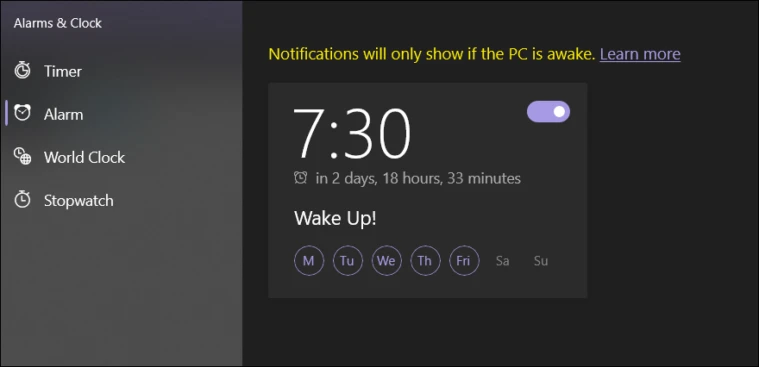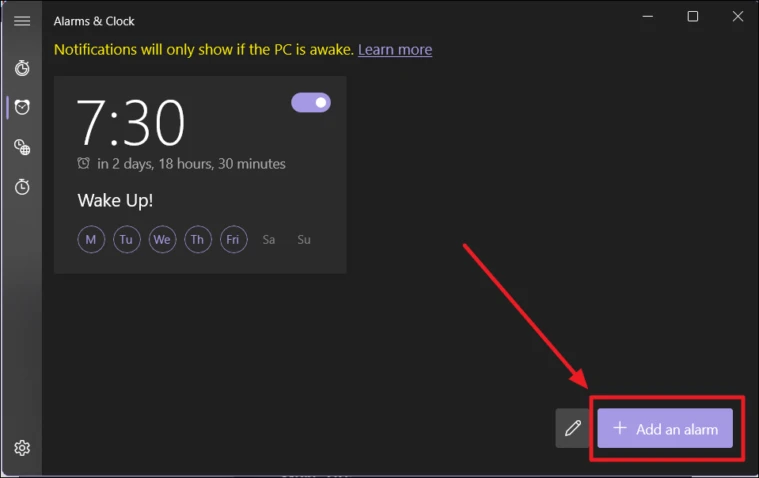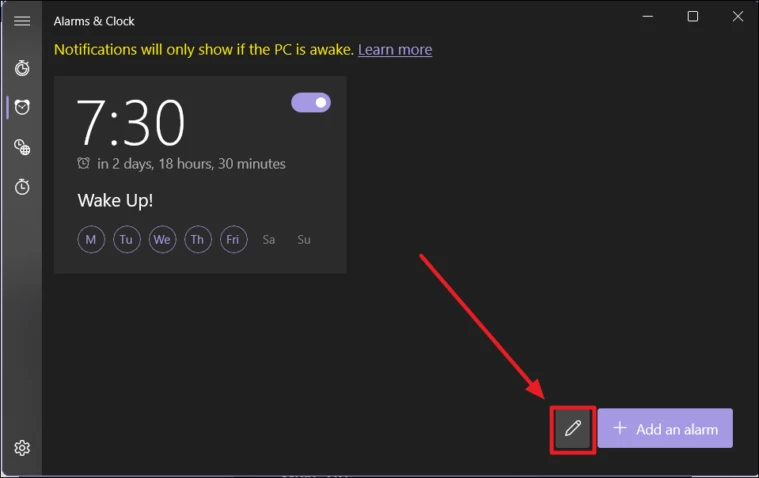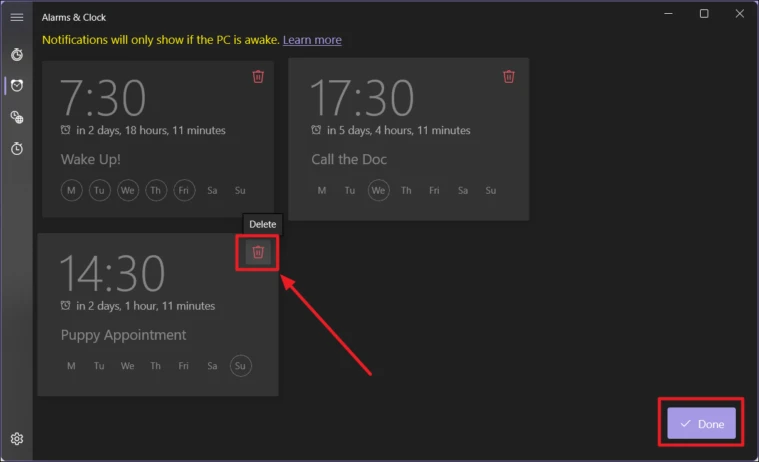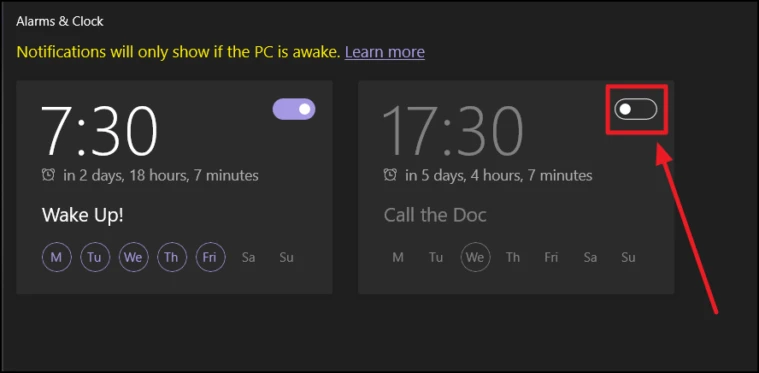Windows 11 дээр сэрүүлгийг хэрхэн идэвхжүүлж, тохируулах талаар
Энэ процедур нь түгшүүр төрүүлдэггүй.
Сэрүүлэг эсвэл сэрүүлэг нь бидний амьдралын чухал хэсэг юм. Эдгээр аминч бус машинуудгүйгээр бид өдөр бүр айдас, эмх замбараагүй байдлыг төсөөлөхгүй байхын аргагүй юм. Эхлээд сэрүүлэгт хандах, эзэмших цорын ганц арга бол цаг байсан. Энэ нь дэлхийн зарим хэсэгт, мөн хувь хүний хүсэл сонирхолд нийцсэн хэвээр байна.
Дэлхий нийтээр уг технологийг хүлээн авснаар сэрүүлэг хурдан утас руу шилжсэн. Өнөөдөр бид илүү дижитал гариг руу улам гүнзгийрч байна, тэр ч байтугай зөөврийн компьютер, компьютер гэх мэт том электрон хэрэгсэлд сэрүүлэгтэй цаг байдаг! Эдгээр том залуус таныг хормын дотор сэрээж эсвэл ямар нэг зүйлийг сануулж чадна! Энэ нь асаалттай байгаа тохиолдолд.
Windows 10 үүнийг хийж чадна. Windows 11 ч үүнийг хийж чадна, гэхдээ илүү дээр. Тиймээс, Windows 11 нь Microsoft-ын ертөнцийн дэлхийн жишиг болох үед шинэ үйлдлийн систем дээр дохиолол хэрхэн тохируулах талаар эндээс үзнэ үү.
Windows 11 дээр сэрүүлгийг хэрхэн тохируулах талаар
Эхлээд taskbar дээрх Хайлтын дүрс дээр дарна уу. Тийм ээ, шинэчлэлт нь бүх дүрсийг хуудасны дунд хэсэгт түлхсэн! Хэрэв та товшихгүй, харин хайлтын дүрс дээр курсороо хөдөлгөвөл баруун талд хайлтын талбар гарч ирнэ. Та мөн энэ самбар дээр дарж болно. Аль аль нь ижил хайлтын хуудас руу хөтлөх болно.
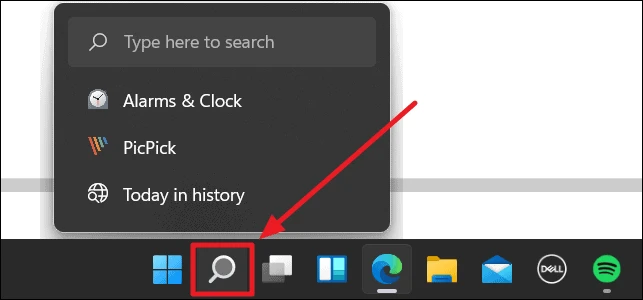
Дараагийн гарч ирэх хуудасны хайлтын талбарт "анхаарал" гэсэн үгийг бичнэ үү. Зүүн талд "Сэрүүлэг, цаг" програмыг харуулсан "Шилдэг тохирох" хэсэг байх бөгөөд баруун талд нь ижил хэсэг нь нарийн нээгдэнэ. Та өмнөх логоны доор эсвэл "Нээлттэй" сонголт дээр дарж болно. Тэд хоёулаа адилхан ажилладаг.
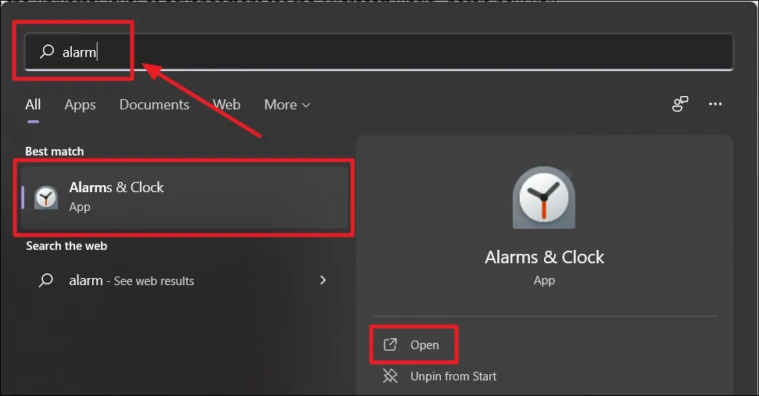
Сэрүүлэг ба цаг хуудас нээгдэнэ. Зүүн талын сонголтуудын цэснээс "Сэрүүлэг" сонголтыг сонгоно уу.
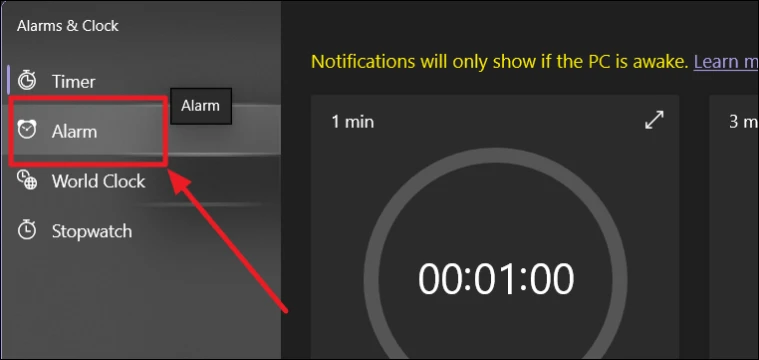
Сэрүүлгийг засах
Сэрүүлгийн сонголтыг сонгосны дараа баруун талд анхдагч сэрүүлгийн цагийг урьдчилан харах хайрцаг гарч ирнэ. Та энэ хайрцгийн аль ч хэсэгт дарж сэрүүлгийг өөрчлөх боломжтой.
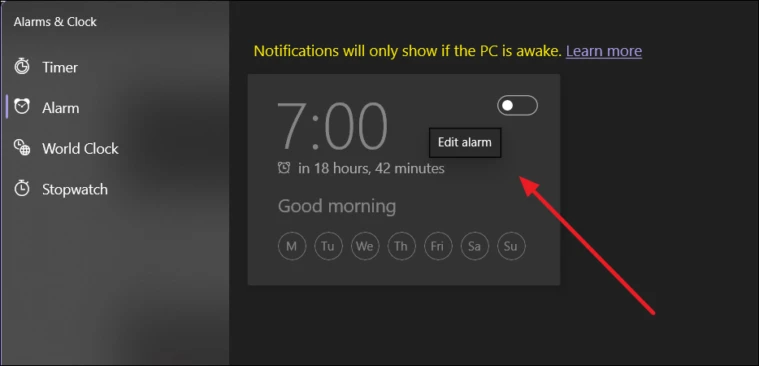
Сэрүүлгийг засах цонх одоо нээгдэнэ. Энд та цаг, минутын хэсгүүдийн дээш эсвэл доош сумыг дарж цагийг өөрчлөх боломжтой. Эсвэл та цагаа гараар бичиж болно. Та мөн цагийн хэсгийн доорх хайрцагт байгаа сэрүүлгийн нэрийг өөрчлөх боломжтой.
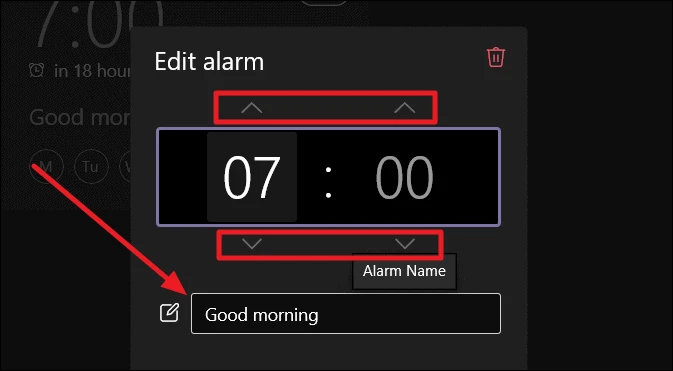
Дохиоллыг давтах сонголт нь хэрэв та сэрүүлэг бүх өдөр нэгэн зэрэг унтрахыг хүсвэл. Хэрэв тийм биш бол та энэ сонголтын өмнө байгаа хайрцгийн сонголтыг арилгаж болно. Хэрэв та сэрүүлэгээ долоо хоногийн турш ажиллуулахыг хүсэхгүй байгаа бол долоо хоногийн өдрүүдийг төлөөлөх товчлолуудын аль нэг дээр дарж зарим өдрийг шалгах боломжтой.
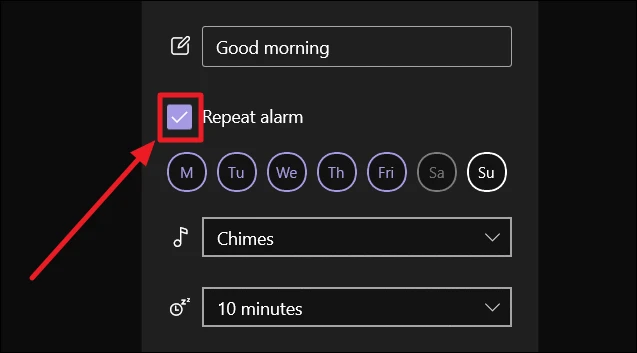
Та тэмдэглэлийн дүрсний хажууд байгаа нүдэн дээр дарж сэрүүлгийн дууг өөрчлөх боломжтой. Энд дуу авианы сонголтууд маш хязгаарлагдмал байдаг.
Та мөн түр хойшлуулах цагийн дүрсний хажууд байгаа нүдийг товшиж түр хойшлуулах хугацааг өөрчилж болно. Хэрэв та нойрмоглож дуусгаад орноосоо хурдан гарахыг хүсвэл зүүрмэглэх цэсний "Хөгжлийн бэрхшээлтэй" сонголт танд зориулагдсан болно.
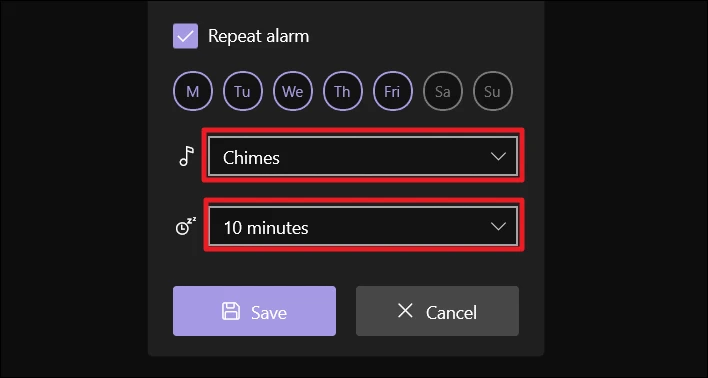
Шинэ сэрүүлэгт шаардлагатай бүх өөрчлөлтийг хийснийхээ дараа "Сэрүүлгийг засах" хайрцагны доод талд байрлах Хадгалах товчийг дарна уу.
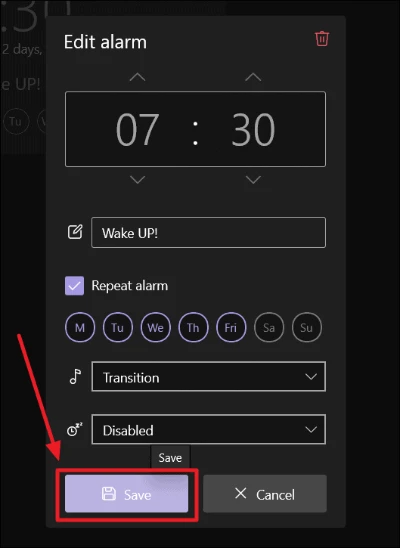
Сэрүүлэг одоо Сэрүүлэг & Цаг програмын Сэрүүлэг хэсэгт гарч ирнэ.
Шинэ сэрүүлэг нэмнэ үү
Хэрэв та одоо байгаа сэрүүлэгтээ илүү олон дохиолол нэмэхийг хүсвэл Сэрүүлгийн хуудасны баруун доод буланд байрлах "+ Сэрүүлэг нэмэх" товчийг дарна уу.
Энэ гарын авлагын эхний хэсэгт авч үзсэн шиг сэрүүлгийг тохируулах журамд таныг дахин чиглүүлэх болно.
тэмдэглэл: AM/PM товчлуур байхгүй тул цаг нь 24 цагийн форматаар биш 12 цагийн форматтай байх болно.
Сэрүүлгийг устгах
Засвар дээр "Сэрэмжлүүлэг нэмэх" товчлуурын хажууд харандаа дүрс гарч ирнэ. Гэхдээ энэ товчлуур нь сэрүүлгийг устгахад зориулагдсан. Сэрүүлгийг урьдчилан харах нүднүүдийн аль нэг дээр дарснаар сэрүүлгийг өөрчилж болно.
Та харандаа дүрс эсвэл "Сэрэмжлүүлэг засах" товчийг дарахад бүх дохионы хайрцаг алга болж, баруун дээд буланд хогийн савны дүрс гарч ирнэ. Та устгахыг хүсэж буй сэрүүлэг(үүд) дээрх энэ дүрс дээр дарж болно. Устгасны дараа баруун доод буланд байгаа Done товчийг сонгоно уу.
Устгасан анхааруулга одоо жагсаалтаас гарлаа.
Сэрүүлгийг нэн даруй асаах/унтраах
Сэрэмжлүүлгийг урьдчилан харах боломжтой Сэрүүлгийн үндсэн хуудсан дээр урьдчилан харах талбар бүр баруун дээд буланд шилжих товчлууртай байна. Та энэ унтраалга дээр дарснаар сэрүүлгийг нэн даруй унтрааж болно. Шилжүүлэгч нь одоо хар, цагаан, өөр ямар ч өнгөтэй байгаа эсэхийг шалгаарай. Сэрүүлгийг асаахад ижил алхам шаардлагатай, гэхдээ энд унтраалга нь өнгөт байх болно.
Таны Windows 11 төхөөрөмж асаалттай байх үед та өөртөө тохируулсан бүх дохиоллын талаар мэдэгдэх болно. Зөвхөн тэмдэглэлийн хувьд сэрүүлгийг сануулагч болгон ашиглаж болно!